Saiba como enviar imagens em anexo no e-mail do seu Android
Está precisando enviar uma imagem em anexo pelo e-mail do seu Android e está ¨apanhando¨ para fazê-lo? Saiba que, apesar de simples e possível de ser feita em qualquer smartphone, muitos usuários não sabem exatamente como executá-la.
Antes que você cite os apps de conversas instantâneas como WhatsApp e cia limitada, nos quais o compartilhamento de imagens é muito mais prático, ressaltamos que, para alguns casos ¨mais burocráticos¨ como em documentos exigidos por bancos ou empresas, a principal forma de comunicação é o e-mail.
Ao contrário dos apps de conversa, no qual você consegue acesso aos álbuns através da própria aplicação, para anexar imagens no e-mail, independente de qual serviço você utilize (Gmail, Hotmail, Yahoo etc.), é necessário começar do próprio anexo.
Siga os passos abaixo para saber como fazer:
1- Acesse sua galeria de fotos ou a pasta onde encontra-se a imagem e selecione-a.
2- Toque no botão de opções (ao lado do Home) ou procure pela botão de compartilhamento nas bordas da tela e toque nele.
3- Dentre as opções de compartilhamento disponíveis, escolha e-mail;

4- Pronto! O app do seu e-mail já será aberto com a imagem anexada. Depois é só completar a mensagem com o destinatário / título e confirmar o envio.

Caso queira enviar uma pasta com muitas imagens / fotos num e-mail só, deverá primeiramente comprimi-las em uma pasta utilizando algum aplicativo como o Rar para Android, para depois seguir os passos acima.
Vale ressaltar que, para cada dispositivo de diferentes fabricantes, as posições / nomenclatura das opções pode variar, mas o procedimento é o mesmo.
Fonte: blogdoandroid.com
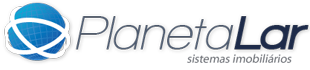


Deixe uma resposta